Installation von Openbravo ERP auf Debian Etch
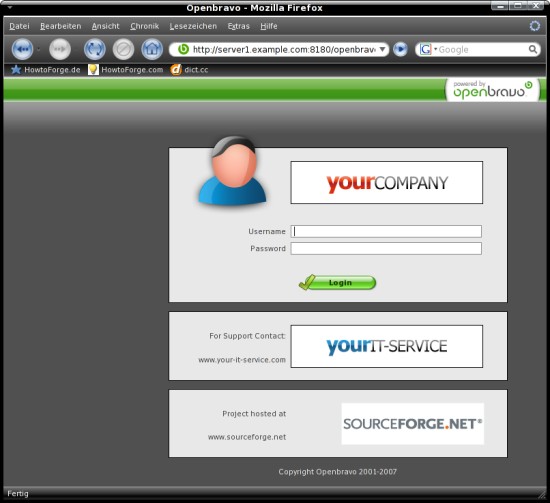
Kurzfassung: Diese Anleitung beschreibt Schritt für Schritt, wie Sie Openbravo ERP auf Debian Etch einrichten — inklusive PostgreSQL, Sun Java JDK, Tomcat und Ant. Folgen Sie der Reihenfolge: Backports hinzufügen, Pakete installieren, Openbravo-Installer ausführen und die Weboberfläche prüfen. Lesen Sie die Abschnitte Fehlerbehebung und Sicherheit vor dem Produktiveinsatz.
1 Vorbereitung
1.1 Debian Backports
Dieses Repository liefert Sun JDK, das für diese Installation benötigt wird.
Öffnen Sie die Paketquellen:
vi /etc/apt/sources.listFügen Sie die folgende Zeile hinzu:
# Debian Backports
deb http://www.backports.org/debian etch-backports main contrib non-freeAktualisieren Sie danach apt:
apt-get updateImportieren Sie den GPG-Schlüssel:
apt-get install debian-backports-keyringWichtig: Backports liefern neuere Pakete für alte Distributionen. Prüfen Sie vorab Kompatibilität in Ihrer Umgebung.
1.2 Benötigte Pakete
Im Folgenden installieren und konfigurieren wir die benötigten Komponenten: PostgreSQL, Sun Java JDK, Apache Tomcat und Apache Ant. Die Befehle sind als root oder per sudo auszuführen.
1.2.1 PostgreSQL
Installieren:
apt-get install postgresql-8.2Setzen Sie das PostgreSQL-Administratorpasswort:
sed -i 's/ident sameuser$/trust/' /etc/postgresql/8.2/main/pg_hba.conf
/etc/init.d/postgresql-8.2 restartÖffnen Sie eine psql-Shell:
psql -U postgres
alter role postgres with password '%new_PostgreSQL_admin_passowrd%';
\qÄndern Sie die Authentifizierung wieder auf md5 und laden Sie die Konfiguration neu:
sed -i 's/trust$/md5/' /etc/postgresql/8.2/main/pg_hba.conf
/etc/init.d/postgresql-8.2 reloadHinweis: Ersetzen Sie ‘%new_PostgreSQL_admin_passowrd%’ durch ein sicheres Passwort.
1.2.2 Java JDK
Installieren Sie das Sun JDK:
apt-get install sun-java6-jdkMachen Sie das JDK systemweit verfügbar:
update-java-alternatives -s java-6-sun
echo 'JAVA_HOME="/usr/lib/jvm/java-6-sun"' | tee -a /etc/environmentMelden Sie sich ab und wieder an, damit die Umgebungsvariablen wirksam werden.
1.2.3 Apache Tomcat
Installieren:
apt-get install tomcat5.5 tomcat5.5-admin tomcat5.5-webappsKonfiguration anpassen:
rm /var/log/tomcat5.5/catalina.out
vi /etc/init.d/tomcat5.5Ändern Sie die Zeile
TOMCAT5_SECURITY=yesin
TOMCAT5_SECURITY=noStarten Sie Tomcat neu:
/etc/init.d/tomcat5.5 restartPrüfen Sie, ob Tomcat läuft:
netstat -tap | grep javaTomcat sollte auf Port 8180 lauschen, z. B.:
tcp6 0 0 *:8180 *:* LISTEN 3571/javaOptional systemweite Variablen setzen:
echo 'CATALINA_HOME="/usr/share/tomcat5.5"' | tee -a /etc/environment
echo 'CATALINA_BASE="/var/lib/tomcat5.5"' | tee -a /etc/environment
echo 'CATALINA_OPTS="-server -Xms384M -Xmx512M"' | tee -a /etc/environmentMelden Sie sich ab und wieder an.
1.2.4 Apache Ant
Ant wird in der Regel als Abhängigkeit installiert. Setzen Sie die Umgebungsvariable:
echo 'ANT_HOME="/usr/share/ant"' | tee -a /etc/environmentAnmeldung ab- und wiederholen.
2 Openbravo
2.1 Herunterladen
Aktuelle Versionen finden Sie auf SourceForge. Zum Zeitpunkt dieser Anleitung wurde OpenbravoERP-2.35-MP1 verwendet.
cd /tmp/
wget http://mesh.dl.sourceforge.net/sourceforge/openbravo/OpenbravoERP-2.35-MP1-linux-installer.bin
chmod +x OpenbravoERP-2.35-MP1-linux-installer.bin2.2 Installation
Starten Sie den textbasierten Installer:
./OpenbravoERP-2.35-MP1-linux-installer.binLesen Sie die Lizenz (mit Enter) und bestätigen Sie mit “yes”. Zu den Eingaben im Installer:
- Installationverzeichnis: Enter für Standard (/opt/OpenbravoERP)
- Attachments-Verzeichnis: Enter für Standard (/opt/OpenbravoERP/AppsOpenbravo/attach)
- Installationsart: Enter für Full (standard)
- Datenbank: PostgreSQL
- JAVA_HOME: Enter für /usr/lib/jvm/java-6-sun
- ANT_HOME: Enter für /usr/share/ant
- Tomcat-Verzeichnis: Enter für /var/lib/tomcat5.5
- Webserver-Domain: Geben Sie Ihren Hostnamen ein (z. B. server1.example.com)
- HTTP-Port: 8180
- Kontextname: Enter für openbravo
- Verzeichnis mit PostgreSQL-Binaries: /usr/bin
- Datenbankserver: Enter für localhost
- PostgreSQL-Port: Enter für 4532
- Datenbankname: Enter für openbravo
- PostgreSQL-Adminpasswort: Geben Sie das zuvor gesetzte Passwort ein (zweimal)
- Openbravo-DB-User: Enter für tad
- Passwort für neuen Benutzer: Geben Sie ein Passwort ein (zweimal)
Bestätigen Sie mit “y” zum Start der Installation. Der Vorgang kann je nach System mehrere Minuten dauern.
Wichtig: Notieren Sie sich die gewählten Passwörter und Einstellungen sicher.
2.3 Weboberfläche
Greifen Sie danach auf Openbravo zu:
http://%servername%:8180/openbravo
Standard-Login: Benutzer “Openbravo”, Passwort “openbravo” (ändern Sie dies sofort nach dem ersten Login).
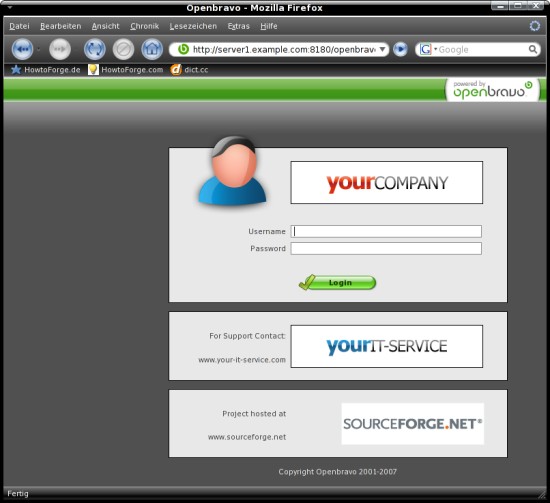
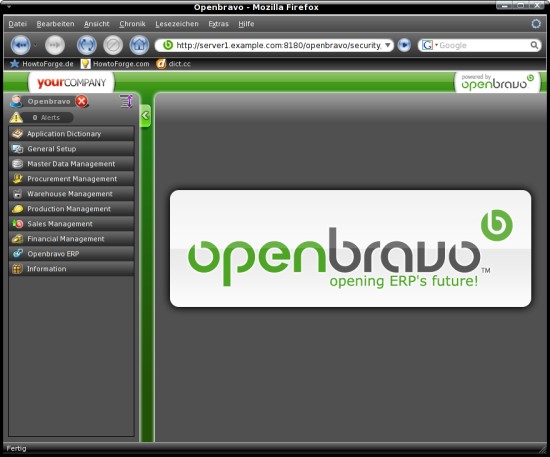
3 Links
- Debian: http://www.debian.org/
- Openbravo: http://www.openbravo.com/
- Openbravo Benutzerhandbuch: http://wiki.openbravo.com/wiki/User_Manual_2.3
Fehlerbehebung
Wenn die Installation fehlschlägt oder Openbravo nicht erreichbar ist, prüfen Sie diese Punkte in Reihenfolge:
- Dienste laufen: Überprüfen Sie mit ps / netstat, ob postgres und java/tomcat aktiv sind.
- Logs prüfen: /var/log/tomcat5.5/catalina.out und die Openbravo-Logs im Installationsverzeichnis.
- Datenbankverbindung: Testen Sie mit psql von Hand, ob Sie sich als openbravo-Benutzer anmelden können.
- Umgebungsvariablen: Prüfen Sie JAVA_HOME, ANT_HOME, CATALINA_HOME; melden Sie sich neu an.
- Ports: Konflikte auf 8180 oder dem PostgreSQL-Port ausschließen.
Typische Fehlermuster und Gegenmaßnahmen:
- Java Heap-Fehler: Erhöhen Sie CATALINA_OPTS Xmx-Parameter, falls ausreichend RAM vorhanden ist.
- JDBC-Verbindungsfehler: Prüfen Sie den JDBC-URL im Openbravo-Config und die PostgreSQL-Authentifizierung.
- Langsame Installation: Geduld — das Erstellen der Datenbank und Indizes kann dauern; prüfen Sie die CPU- und I/O-Last.
Alternative Ansätze
- Neuere Distributionen: Wenn möglich, installieren Sie Openbravo auf einer aktuellen Debian- oder Ubuntu-Version mit unterstützten Paketständen.
- Paketbasierte Installationen: Nutzen Sie Distribution-Pakete oder Container (Docker) für isolierte Setups.
- Managed Hosting: Openbravo als gehostete Lösung oder bei spezialisierten Providern betreiben, um Betriebskosten zu reduzieren.
Rollebasierte Checklisten
Administrator
- Systemanforderungen prüfen (RAM, CPU, Disk)
- Backups und Snapshot-Strategie planen
- Postgres-Adminpasswort setzen und dokumentieren
- Tomcat- und Java-Umgebungsvariablen prüfen
Anwendungsbetreuer
- Openbravo-Installer-Parameter validieren
- Standardpasswörter nach Installation ändern
- Rollen und Benutzer im System anlegen
Entwickler
- Zugang zu ANT, Java- und Tomcat-Logs sicherstellen
- Lokale Build- und Testumgebung mit identischen Versionen einrichten
Faktenbox
- Zielplattform: Debian Etch (ältere Debian-Version)
- Benötigte Hauptkomponenten: PostgreSQL 8.2, Sun Java 6, Tomcat 5.5, Ant
- Standard-HTTP-Port: 8180
- Standard-Datenbankname: openbravo
Mini-Methodik
- Basis-System vorbereiten: Backports, Pakete, Umgebungsvariablen.
- Dienste konfigurieren: PostgreSQL sichern, Tomcat starten.
- Openbravo installieren: Installer laufen lassen und Parameter dokumentieren.
- Validieren: Anmeldung, Logs, einfache Geschäftsprozesse testen.
- Härtung: Passwörter ändern, HTTPS, Firewall und Backups einrichten.
Sicherheits- und Datenschutzhinweise
- Ändern Sie Standardpasswörter sofort nach der Installation.
- Verschlüsseln Sie produktive Verbindungen (HTTPS) zwischen Clients und Tomcat.
- Bewahren Sie Datenbank-Backups verschlüsselt und offline auf.
- Prüfen Sie Benutzerrechte in Openbravo streng nach dem Least-Privilege-Prinzip.
- Datenschutz: Wenn personenbezogene Daten verarbeitet werden, stellen Sie sicher, dass Verarbeitung, Speicherung und Zugriffsregeln GDPR-konform sind.
Kriterien bei Abnahme
- Anmeldung an der Weboberfläche mit verändertem Administratorpasswort funktioniert.
- Test-Datensatz kann angelegt, gespeichert und erneut geladen werden.
- Backups der Datenbank können erstellt und erfolgreich zurückgespielt werden.
- Logs zeigen keine kritischen Exceptions beim Start und während Grundfunktionen.
Wann diese Anleitung nicht passt
- Wenn Sie eine aktuelle Debian-Version verwenden möchten: Viele Paketversionen und Pfade unterscheiden sich.
- Wenn Sie Container- oder Cloud-native Deployments bevorzugen: Verwenden Sie ein passendes Container-Image oder Managed Services.
Kurzanleitung für Produktion
- Installation in einer Testumgebung durchlaufen.
- Performance- und Lasttests durchführen.
- HTTPS konfigurieren (Reverse-Proxy oder Tomcat SSL).
- Automatisierte Backups und Monitoring einrichten.
- Deployment in Produktion nach Checkliste durchführen.
FAQ
Wie ändere ich das Standardpasswort?
Loggen Sie sich als Openbravo ein und ändern Sie das Passwort über die Benutzerverwaltung. Alternativ kann das Passwort in der Datenbank zurückgesetzt werden, wenn Sie Zugriff auf PostgreSQL haben.
Kann ich eine neuere Java-Version verwenden?
Openbravo 2.35mp1 erwartet Java 6. Bei neueren Java-Versionen können Inkompatibilitäten auftreten. Testen Sie die Anwendung in einer isolierten Umgebung.
Wie sichere ich die Datenbank?
Regelmäßige Dumps (pg_dump) und physische Snapshots der Festplatten sind empfohlen. Speichern Sie Backups verschlüsselt und testen Sie Wiederherstellungen regelmäßig.
Ende der Anleitung
Zusammenfassung: Befolgen Sie die Reihenfolge Vorbereitung → Paketinstallation → Openbravo-Installer → Prüfung. Achten Sie auf Logging, Passwörter und Sicherheitsmaßnahmen vor der Inbetriebnahme in Produktion.
Ähnliche Materialien

Podman auf Debian 11 installieren und nutzen
Apt-Pinning: Kurze Einführung für Debian

FSR 4 in jedem Spiel mit OptiScaler
DansGuardian + Squid (NTLM) auf Debian Etch installieren

App-Installationsfehler auf SD-Karte (Error -18) beheben
